教你如何用PS快速抠图:抠出自然头发丝
![]() 发布网友
发布时间:2022-10-01 08:27
发布网友
发布时间:2022-10-01 08:27
共2个回答
![]() 懂视网
时间:2023-01-09 01:14
懂视网
时间:2023-01-09 01:14
ps作为当今非常流行的修图工具,如何快速抠头发呢?今天以本人经验讲一讲。
材料/工具
ps
方法
首先点击桌面上ps软件。
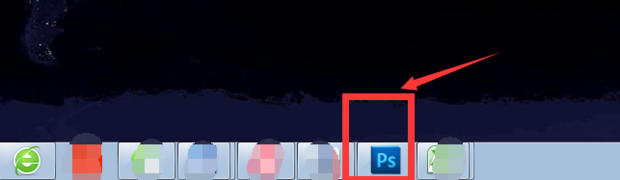
打开ps软件后,点击”文件“选项。
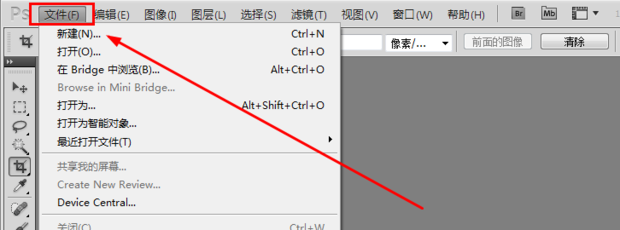
然后选择”文件“下拉菜单中的”打开“选项。

选择需要抠头发的图片点击打开。

把人的头部从背景图快速抠出
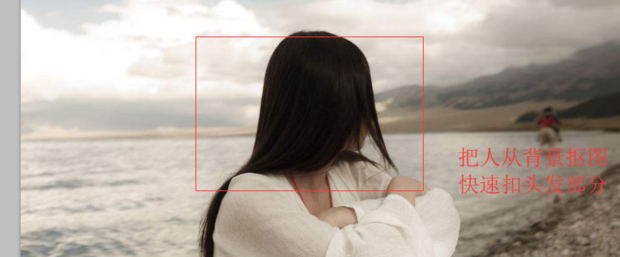
然后在图层面板中点击图层右键
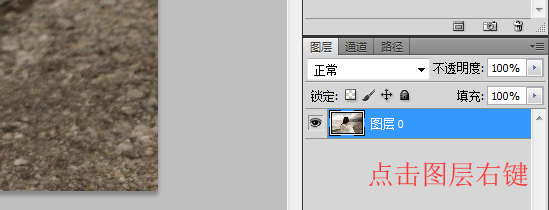
点击图层右键之后的菜单中选择复制。
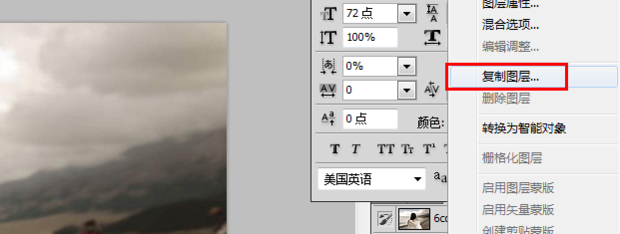
然后图层面板中会出现图层副本

然后进行隐蔽图层0.
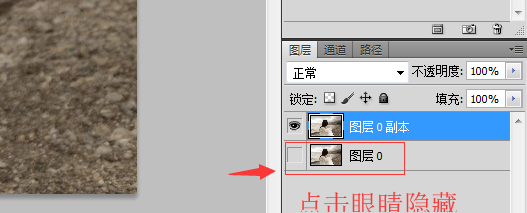
然后点击图像
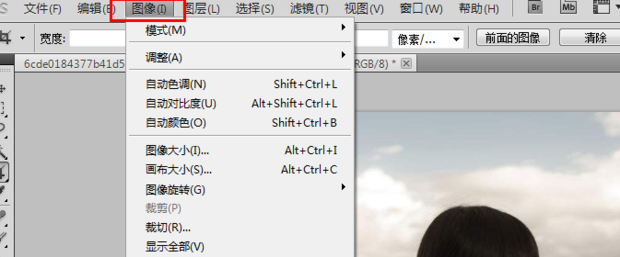
选择图像菜单中的“调整”项中的“色阶”。
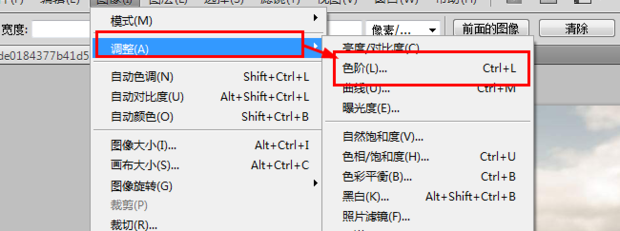
然后对色阶的参数进行调整。

调整完成后,单击通道选项。

然后选择红通道进行复制。

然后通道面板中将出现红通道的副本。

然后单击确定。
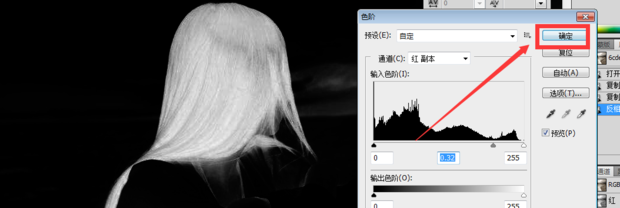
然后选择工具栏中的毛笔工具对人物头发进行涂白。

然后预览图中将出现人物头发被涂白的画面。

ctrl+双击红通道副本,然后将白色的部分载入选区。

然后点击通道面板中的RgB。
 21
21
然后ctrl+j进行拷贝图层。
 22
22
点击去掉犹如眼睛状的背景图层,进行隐藏。
 23
23
这样就用ps抠好了人物头发了。

![]() 热心网友
时间:2023-01-08 22:22
热心网友
时间:2023-01-08 22:22
ps拥有强大的修图制图能力,而抠图作为一种常见的操作,在大部分作品中,头发的处理会显得不自然,下面介绍一下如何利用通道和色阶的调整来抠出自然的头发丝
工具/材料
Adobe Photoshop CC 2017
- 01
打开Photoshop,导入一张照片并复制一份,如下图
02点击 图像>调整>色阶,增大图片的明暗对比,如下图
03选择通道,选择颜色对比较大的一个,这里选择红色为例
04复制一份红色,如下图
05CTRL I反相一下,如下图1,调出色阶面板,增大黑白对比,效果如图2
06选择画笔工具,前景色设置为白色
07小心涂抹人物部分,效果如下图
08键盘上按住CTRL,点击当前通道(红 拷贝),产生选区如下
09放开CTRL键,点击通道中的RGB,效果如下图
10点击图层,CTRL J复制选区,效果如下图
11将图层1拖入新背景中,微调一下,调节下对比度,如下图所示即实现了包括头发在内的抠图
12有些朋友移动后边缘可能不是很圆滑,有白边或者黑边,选择图层修边,移除对应的杂边即可
